Hoe om Google Chrome op te dateer
Hierdie wikiHow sal jou leer hoe om die Google Chrome-blaaier op jou rekenaar en mobiele toestelle op te dateer. Terwyl Google Chrome gewoonlik net opgedateer word, kan jy die opdatering handmatig op `n mobiele toestel begin deur die App-winkel of op `n rekenaar te gebruik deur na die "Google Chrome-inligting" -bladsy te gaan.
stappe
Metode 1
Op die lessenaar

1
Maak Google Chrome oop Die ikoon van hierdie program het `n groen, rooi en blou sirkelvorm.

2
Klik op ⋮. Jy kry dit in die regter bovenhoek van die Chrome-venster. As dit geklik word, verskyn `n keuselys.

3
Kies Hulp Dit is amper aan die einde van die keuselys. Wanneer jy kies help `n pop-up venster sal verskyn.

4
Klik op Google Chrome-inligting. Hierdie opsie is bo-aan die pop-up venster.

5
Wag vir Google Chrome om op te dateer. Die opdateringsproses sal hoogstens `n paar minute duur.

6
Herbegin Google Chrome. Jy kan dit doen deur op die knoppie te klik reboot Dit verskyn nadat die opdatering klaar is, of jy kan Chrome net sluit en weer oopmaak. Die blaaier sal nou opgedateer word.
Metode 2
Op iPhone

1
Maak die App Store van jou iPhone oop. Die ikoon van hierdie aansoek is ligblou en het `n wit "A" wat met lessenaargereedskap gevorm word. U sal dit op die tuisblad vind.

2
Druk Updates
Iphoneappstoreupdatesicon1.jpg" klas ="beeld ligkas">
. Dit is geleë in die onderste regterhoek van die skerm.
3
Kliek op Update naast Chrome. In die afdeling `Hangende opdaterings` bo-aan die bladsy sal jy die Chrome-ikoon sien. Die knoppie update Dit is aan die regterkant.

4
Voer die wagwoord van u Apple ID in indien u dit verlang. Wanneer jy dit invoer, sal Google Chrome begin om op te dateer.
Metode 3
Op Android

1
Maak Google Play Winkel oop Die ikoon van hierdie program is wit en het `n veelkleurige driehoek daarop.

2
Druk ☰. Dit is in die boonste linkerhoek van die skerm.

3
Druk My programme & speletjies. Hierdie opsie word gevind in die vensterlys aan die linkerkant van die skerm.

4
Klik op die Chrome-ikoon Dit is `n groen, geel, blou en rooi sirkel. Jy sal dit sien in die "Updates" afdeling. Wanneer dit gedruk word, sal Chrome die opdatering begin.
Deel op sosiale netwerke:
Verwante
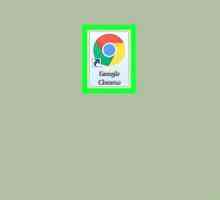 Hoe om die verstek taal in Google Chrome te verander
Hoe om die verstek taal in Google Chrome te verander Hoe om die Google Chrome uitbreiding instellings te verander
Hoe om die Google Chrome uitbreiding instellings te verander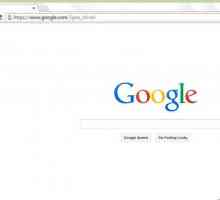 Hoe om uit te meld by Google Chrome
Hoe om uit te meld by Google Chrome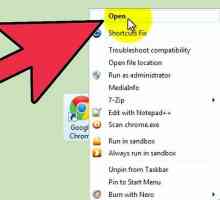 Hoe om `n drukker van Google Cloud Print in Chrome te ontkoppel
Hoe om `n drukker van Google Cloud Print in Chrome te ontkoppel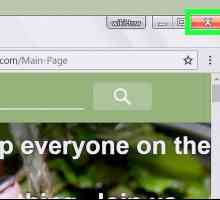 Hoe om Google Chrome te verwyder
Hoe om Google Chrome te verwyder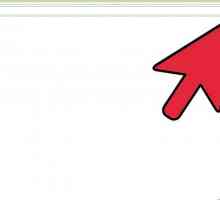 Hoe om koekies in Google Chrome uit te vee
Hoe om koekies in Google Chrome uit te vee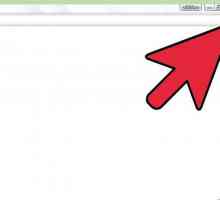 Hoe om outokompletisie in Google Chrome in te skakel
Hoe om outokompletisie in Google Chrome in te skakel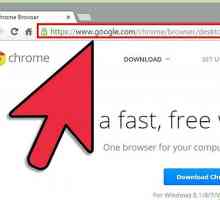 Hoe om Google Chrome te installeer
Hoe om Google Chrome te installeer Hoe om pop-ups in Google Chrome toe te laat
Hoe om pop-ups in Google Chrome toe te laat Hoe om alle Google Chrome-instellings te rugsteun en te herstel
Hoe om alle Google Chrome-instellings te rugsteun en te herstel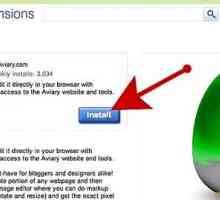 Hoe om `n kiekie te neem op Chrome OS met Aviary
Hoe om `n kiekie te neem op Chrome OS met Aviary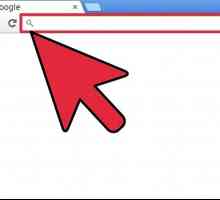 Hoe om Google Chrome te gebruik
Hoe om Google Chrome te gebruik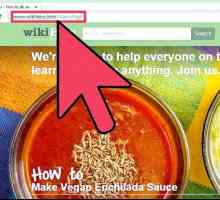 Hoe om boekmerke in Google Chrome te gebruik
Hoe om boekmerke in Google Chrome te gebruik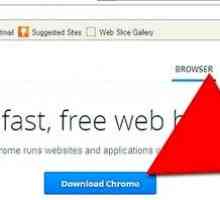 Hoe om bladsy-posisie in Google Chrome te sien
Hoe om bladsy-posisie in Google Chrome te sien Hoe om die Google Chrome-weergawe te sien
Hoe om die Google Chrome-weergawe te sien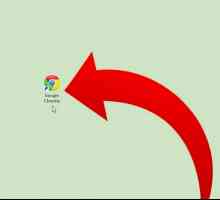 Hoe om uitbreidings in Google Chrome by te voeg
Hoe om uitbreidings in Google Chrome by te voeg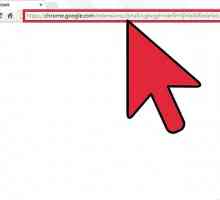 Hoe om `n AddThis-knoppie by Google Chrome te voeg
Hoe om `n AddThis-knoppie by Google Chrome te voeg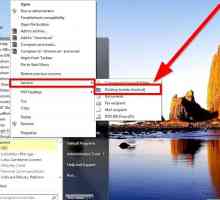 Hoe om die Google Chrome-ikoon te verander
Hoe om die Google Chrome-ikoon te verander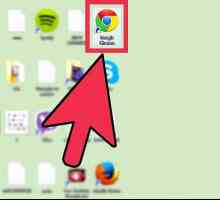 Hoe om die tema in Google Chrome te verander
Hoe om die tema in Google Chrome te verander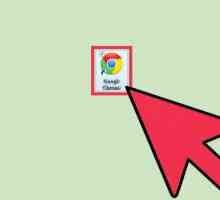 Hoe om die aflaaiinstellings van Google Chrome te verander
Hoe om die aflaaiinstellings van Google Chrome te verander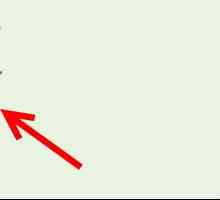 Hoe om die tuisblad van Google Chrome en Firefox op jou rekenaar te verander
Hoe om die tuisblad van Google Chrome en Firefox op jou rekenaar te verander
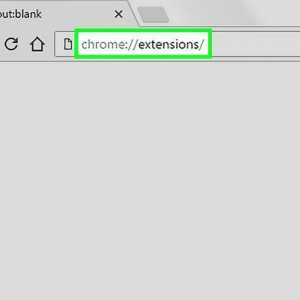 Hoe om die Google Chrome uitbreiding instellings te verander
Hoe om die Google Chrome uitbreiding instellings te verander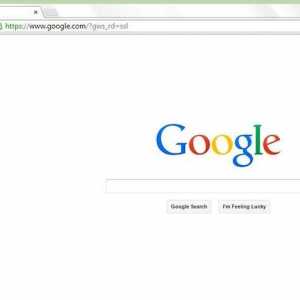 Hoe om uit te meld by Google Chrome
Hoe om uit te meld by Google Chrome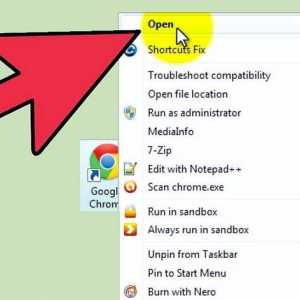 Hoe om `n drukker van Google Cloud Print in Chrome te ontkoppel
Hoe om `n drukker van Google Cloud Print in Chrome te ontkoppel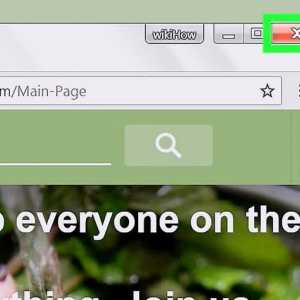 Hoe om Google Chrome te verwyder
Hoe om Google Chrome te verwyder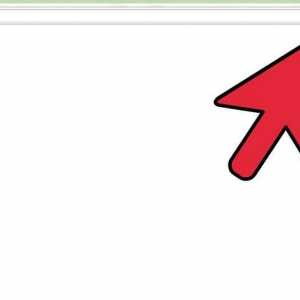 Hoe om koekies in Google Chrome uit te vee
Hoe om koekies in Google Chrome uit te vee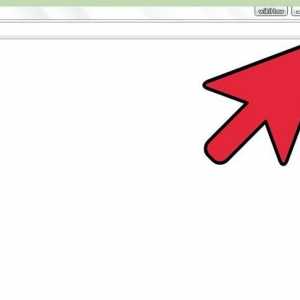 Hoe om outokompletisie in Google Chrome in te skakel
Hoe om outokompletisie in Google Chrome in te skakel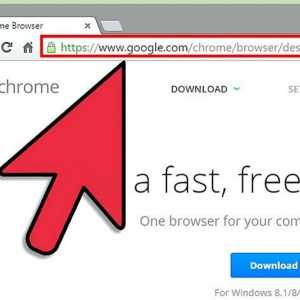 Hoe om Google Chrome te installeer
Hoe om Google Chrome te installeer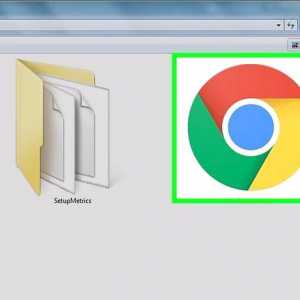 Hoe om pop-ups in Google Chrome toe te laat
Hoe om pop-ups in Google Chrome toe te laat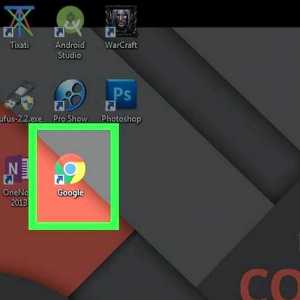 Hoe om alle Google Chrome-instellings te rugsteun en te herstel
Hoe om alle Google Chrome-instellings te rugsteun en te herstel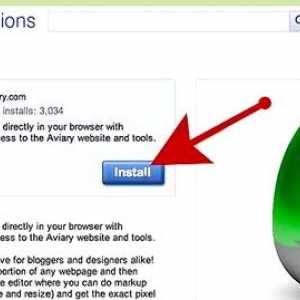 Hoe om `n kiekie te neem op Chrome OS met Aviary
Hoe om `n kiekie te neem op Chrome OS met Aviary